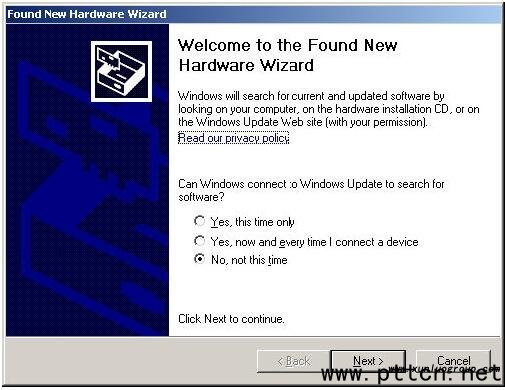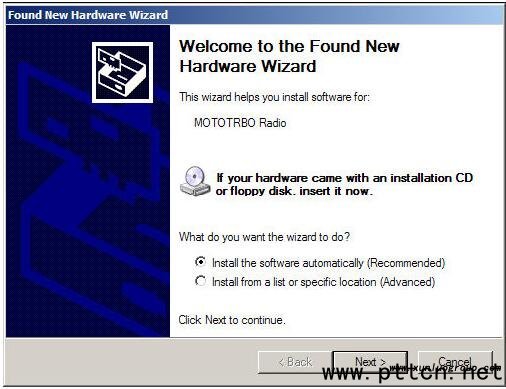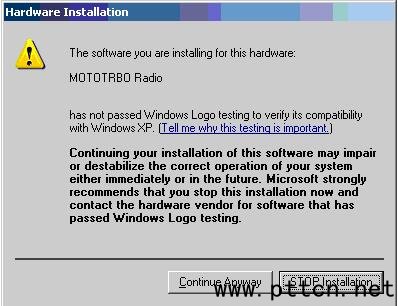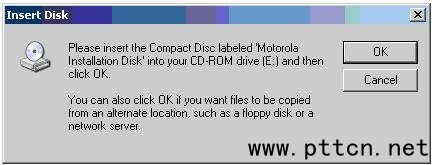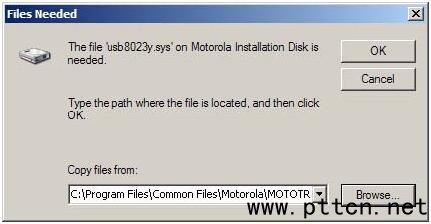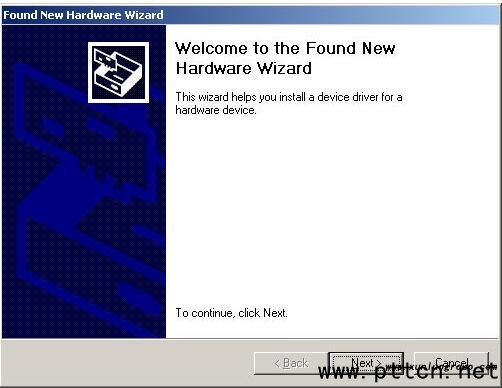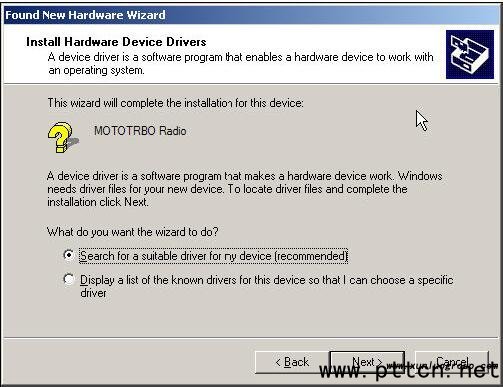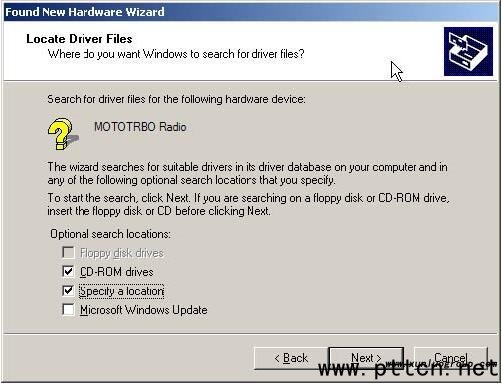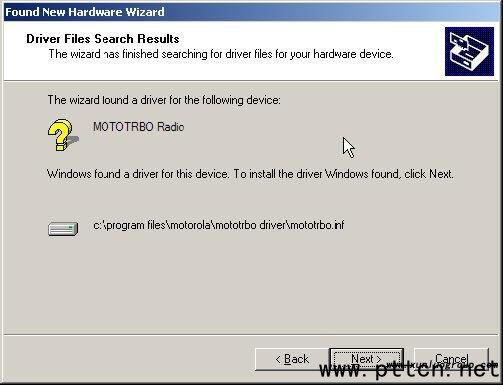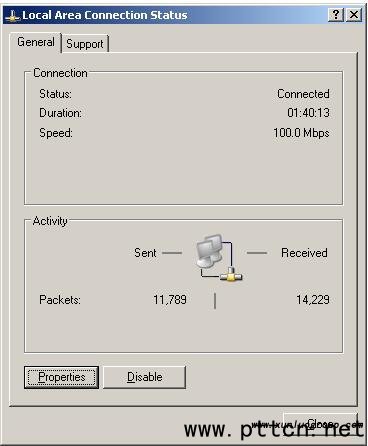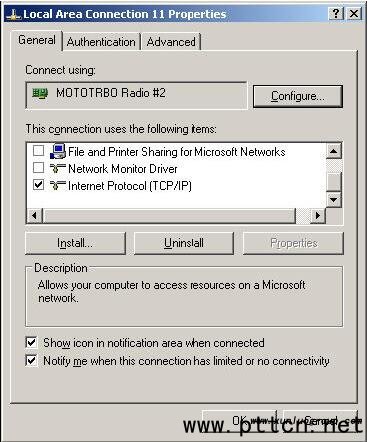摩托罗拉写频软件故障排除简介
时间:2019-12-30 来源:中国集群通信网 作者:网络 点击:
次
主页(http://www.pttcn.net):摩托罗拉写频软件故障排除简介
安装 MOTOTRBO 驱动程序 当对讲机首次连接到 PC 时,提示用户安装 MOTOTRBO 驱动程序。在对讲机和 PC 之间建立连接需要执行此操作。 在 Microsoft® Windows® Vista Business/Home Premium 和 Microsoft® Windows® 7 Professional/Home Premium 操作系统上: 安装 MOTOTRBO 驱动程序: 退出计算机上运行的所有 MOTOTRBO 程序。 将编程电缆的一端连接到对讲机,另一端连接至 PC 的 USB 端口。开启对讲机电源。 此时将自动出现驱动程序软件安装窗口。安装完成。单击关闭。
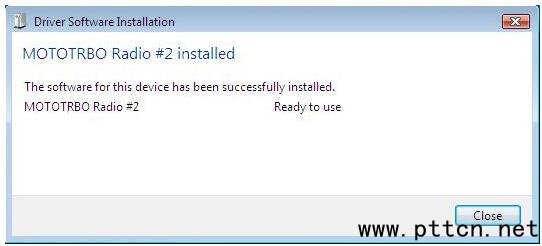 。 。
在 Microsoft® Windows® XP Home/Professional 操作系统上: 安装 MOTOTRBO 驱动程序: 退出计算机上运行的所有 MOTOTRBO 程序。 将编程电缆的一端连接到对讲机,另一端连接至 PC 的 USB 端口。开启对讲机电源。 此时可能会自动显示发现新硬件向导窗口。选择否,此时不,如下所示。单击下一步。
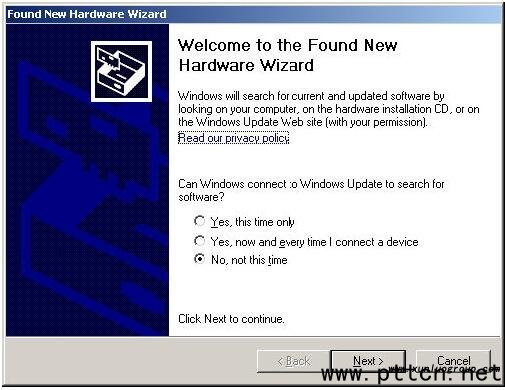
选择自动安装软件(建议),如下所示。单击下一步。
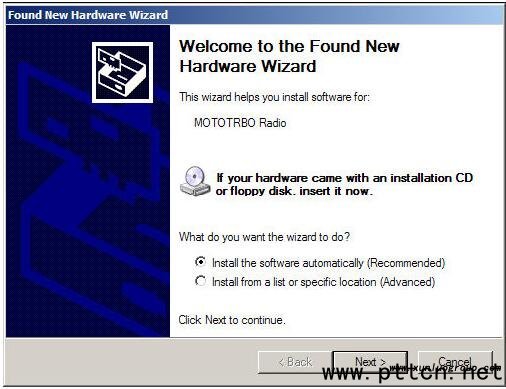
请等待您的计算机搜索并安装驱动程序。此时可能会显示硬件安装屏幕。单击仍然继续(C)。
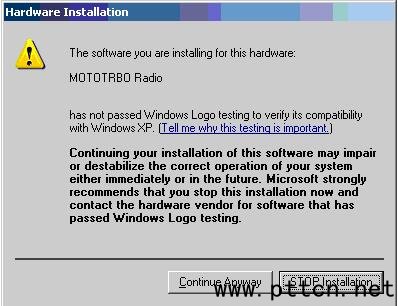
当您的计算机无法找到驱动程序时,出现以下屏幕。单击确定。
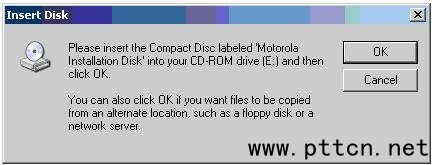
在下面的屏幕中,单击浏览...手动查找驱动程序。驱动程序的默认路径为 C:\Program Files\Common Files\Motorola\MOTOTRBO Driver。如果驱动程序安装在其他驱动器上,则路径可能有所不同。找到驱动程序后,单击确定。
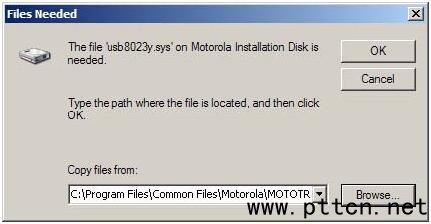
请等待您的计算机安装驱动程序。 安装完成后,单击完成以关闭向导。继续设置 MOTOTRBO LAN 属性主题以完成驱动程序安装。
在 Microsoft® Windows® 2000 Professional 操作系统上: 安装 MOTOTRBO 驱动程序: 退出计算机上运行的所有 MOTOTRBO 程序。 将编程电缆的一端连接到对讲机,另一端连接至 PC 的 USB 端口。开启对讲机电源。 此时将自动出现下面的发现新硬件向导窗口。单击下一步继续执行下一窗口。
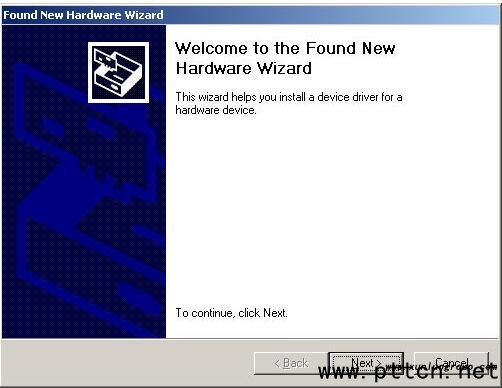
选择为我的设备搜索合适的驱动程序(建议),如下所示。单击下一步。
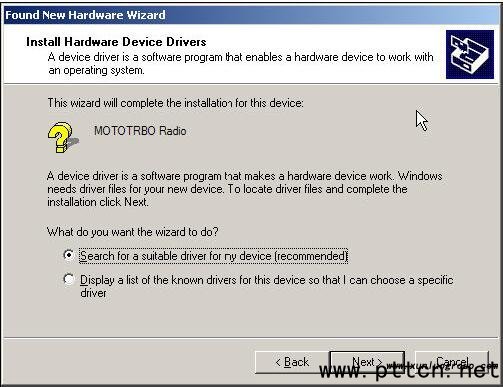
出现以下窗口。选中复选框 CD-ROM 驱动器和指定位置。单击下一步。
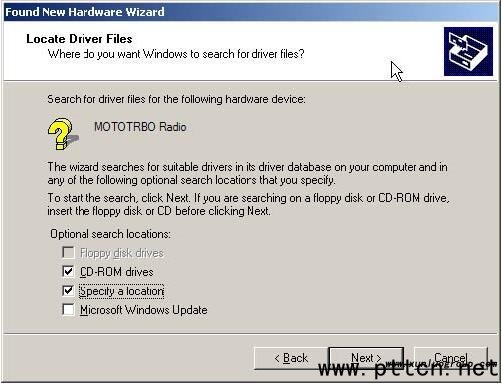
找到驱动程序后出现以下窗口。单击下一步安装驱动程序。
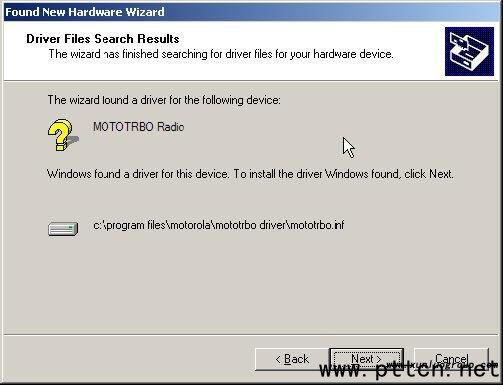
当您的计算机无法找到驱动程序时,出现以下屏幕。单击浏览...手动查找驱动程序。驱动程序的默认路径为 C:\Program Files\Common Files\Motorola\MOTOTRBO Driver。如果驱动程序安装在其他驱动器上,则路径可能有所不同。找到驱动程序后,单击确定。

请等待您的计算机安装驱动程序。 安装完成后,单击完成以关闭向导。继续设置 MOTOTRBO LAN 属性主题以完成驱动程序安装。
设置 MOTOTRBO 局域网 (LAN) 设置 MOTOTRBO 局域网连接: 单击开始->设置->网络连接,或开始->设置->控制面板->网络连接,并选择打开。 在菜单栏上选择查看->详细信息。 双击名为“局域网”的网络连接(设备名为“MOTOTRBO Radio”)。将出现“局域网连接”框。
注意:用户可能有多个局域网连接在其计算机上活动。请确保选择正确的连接。 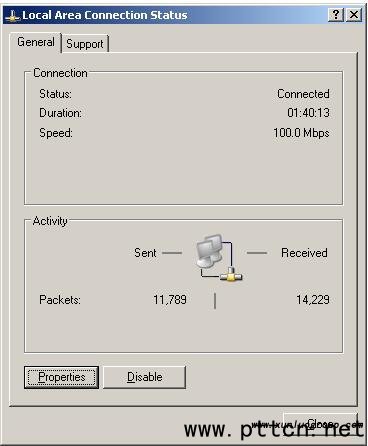
单击属性。 取消选中所有复选框,Internet 协议 (TCP/IP) 除外。建议用户选中连接后在通知区域显示图标和此连接被限制或无连接时通知我复选框。
注意:并非所有计算机上都有此连接被限制或无连接时通知我选项。 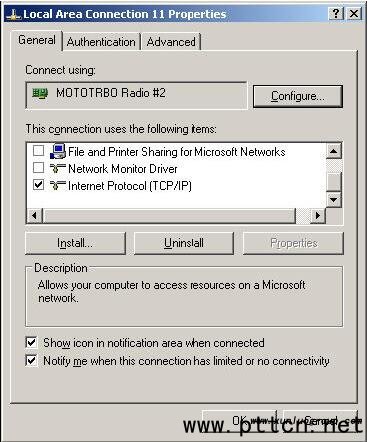
单击确定。MOTOTRBO 局域网连接设置已完成。
(中国集群通信网 | 责任编辑:李俊勇) |
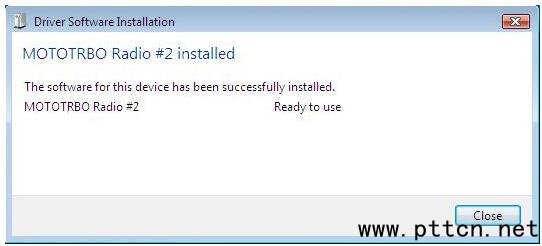 。
。